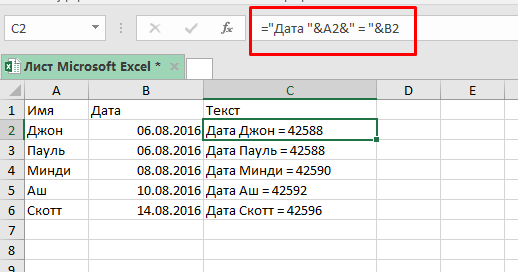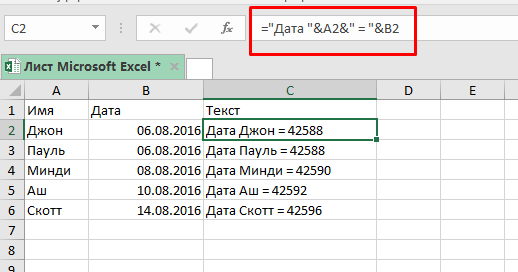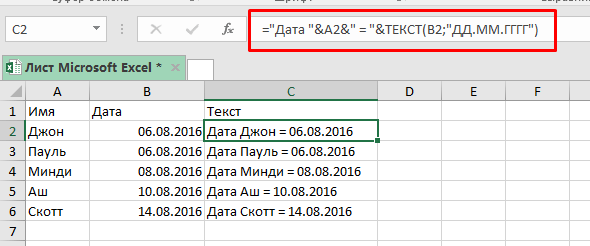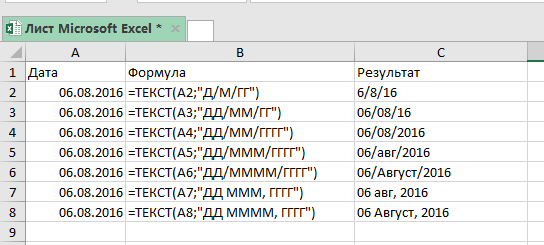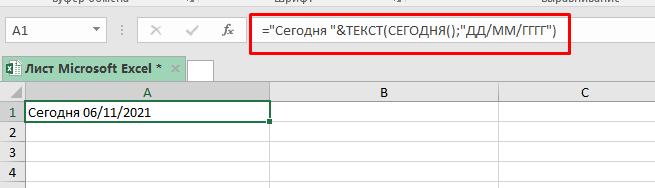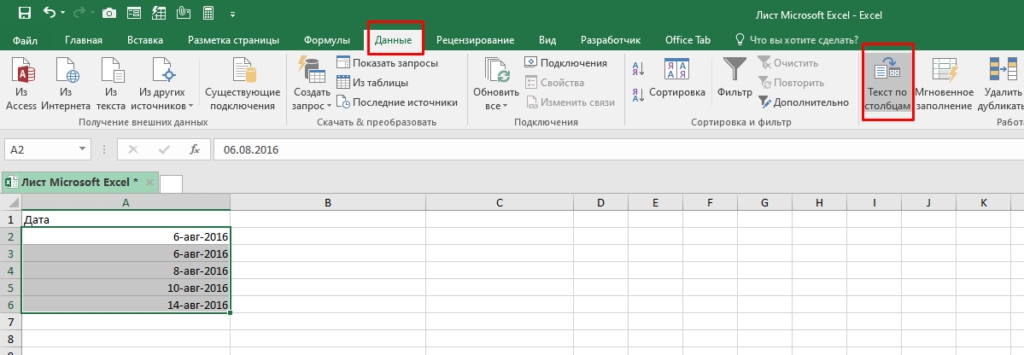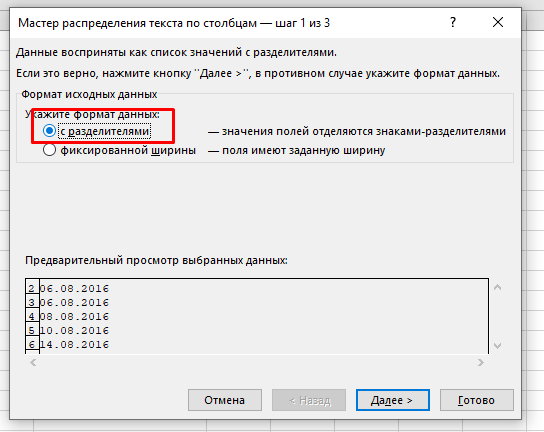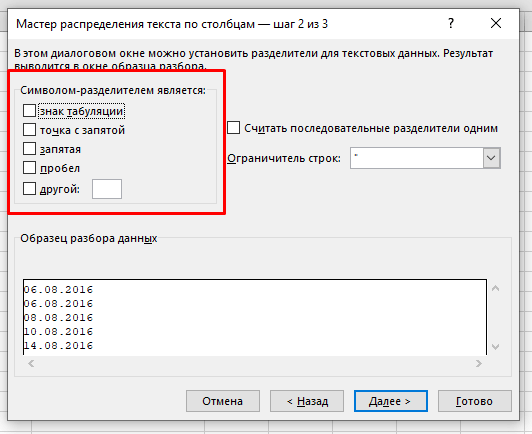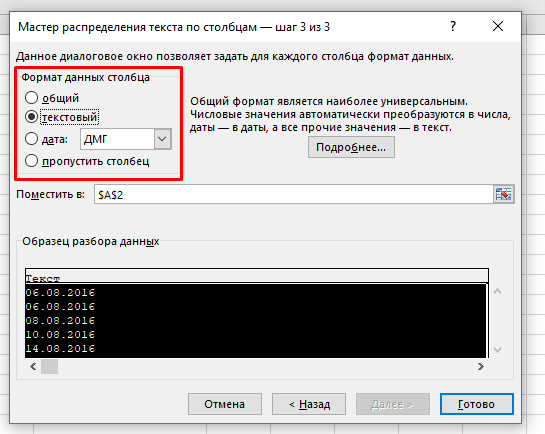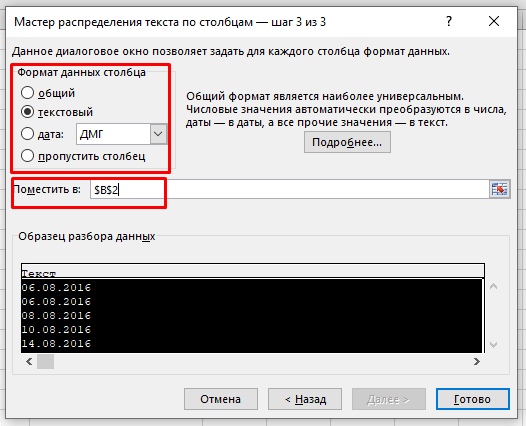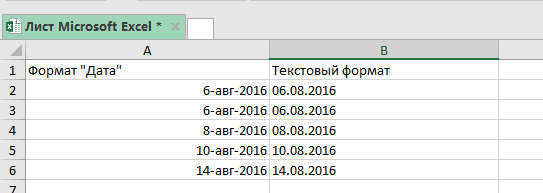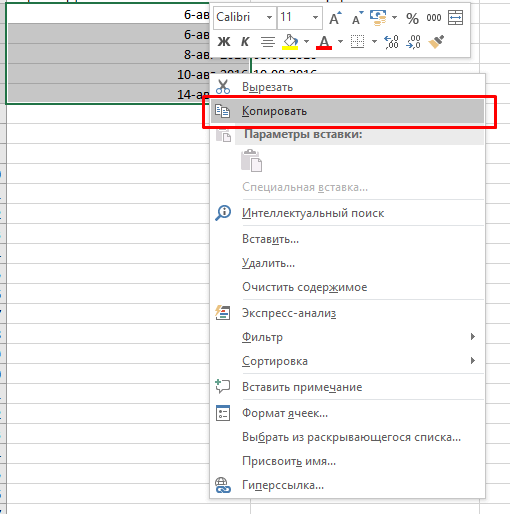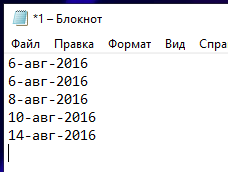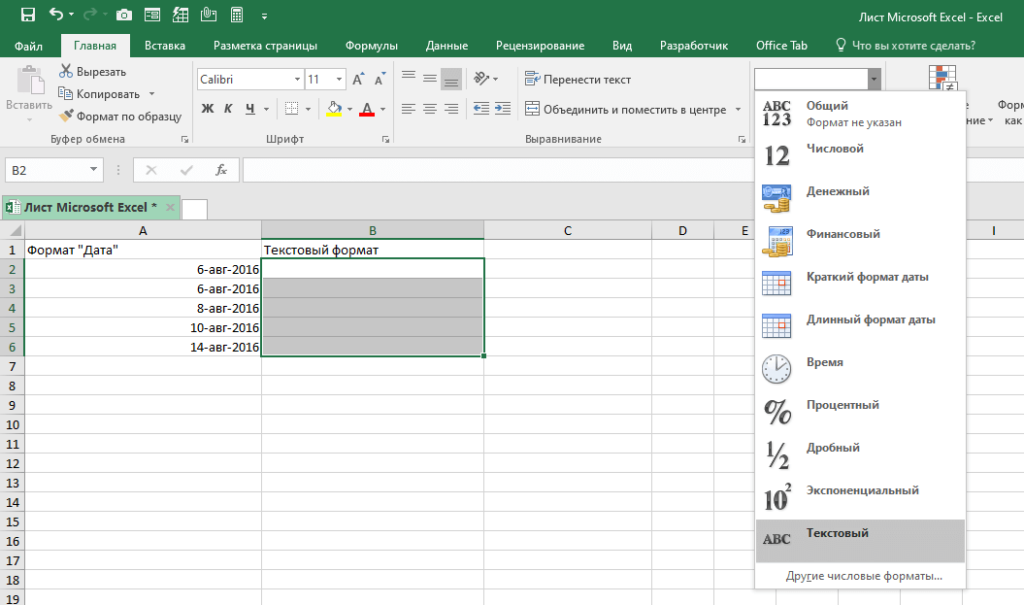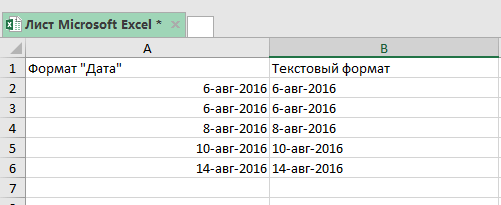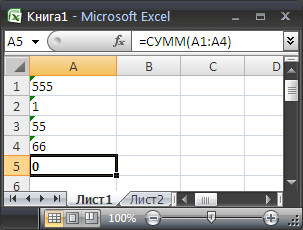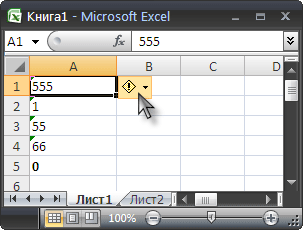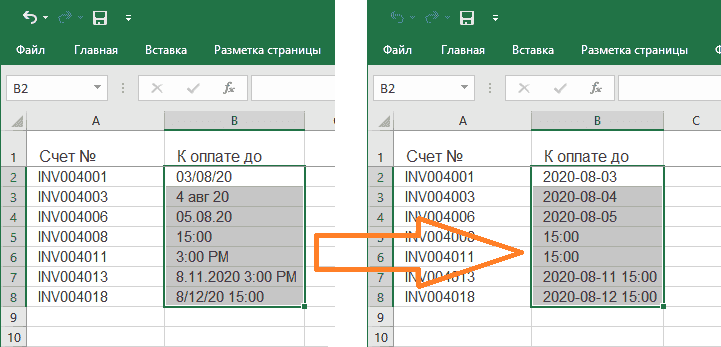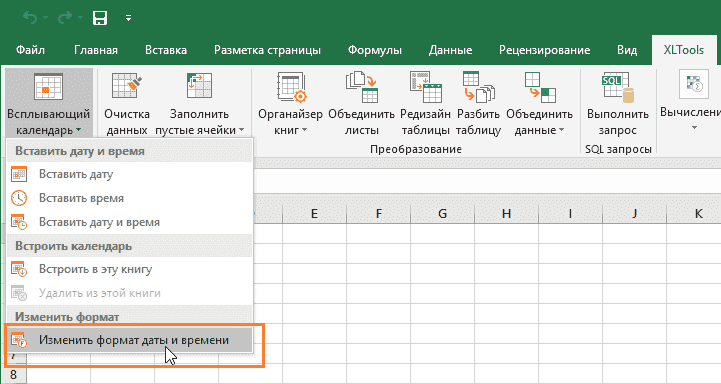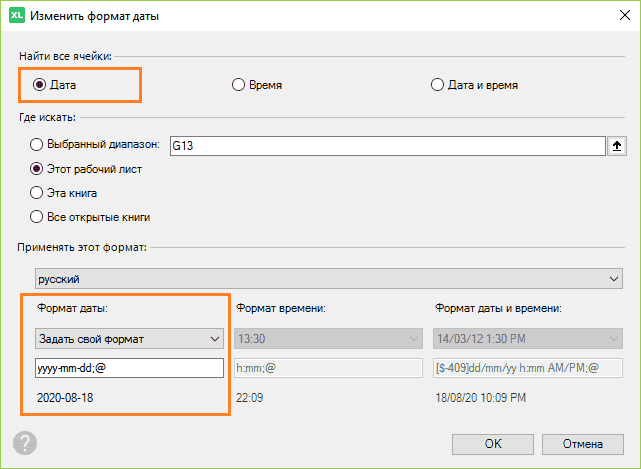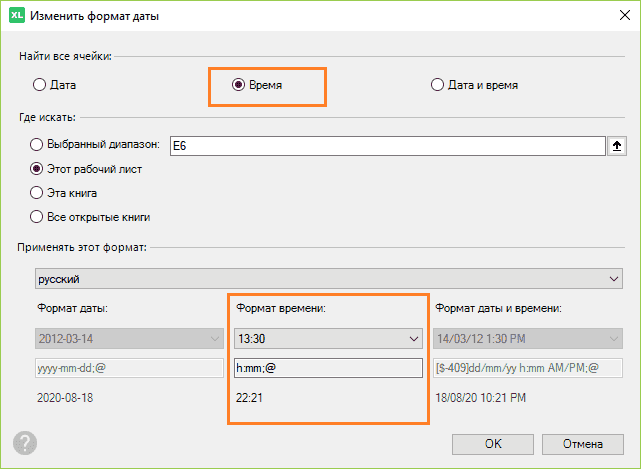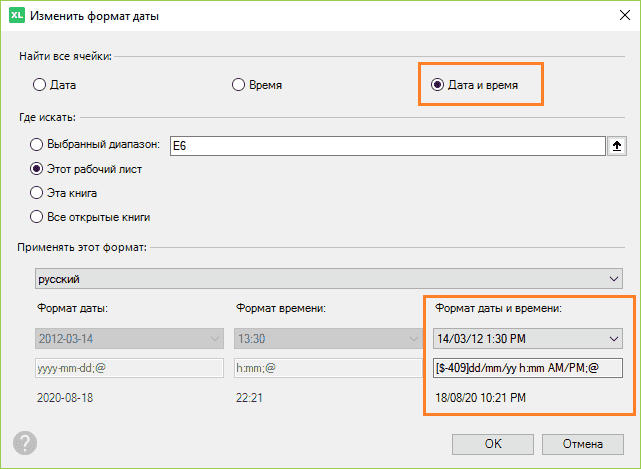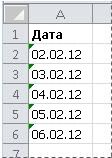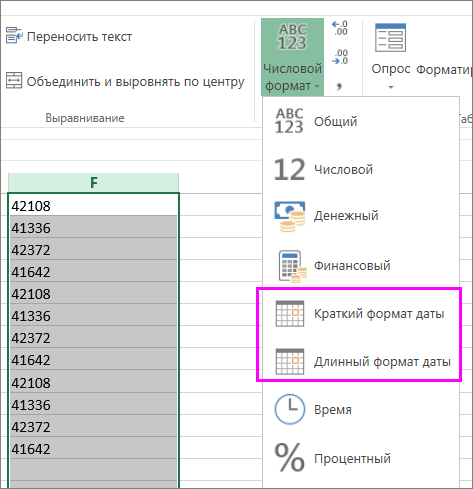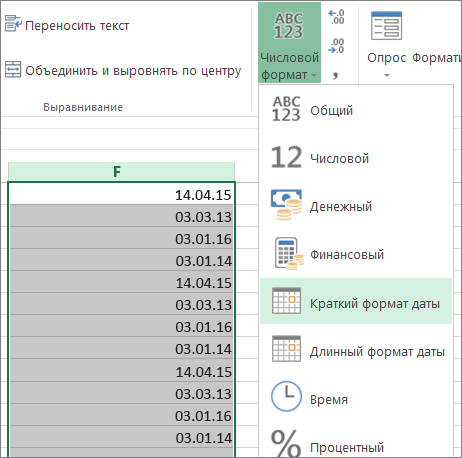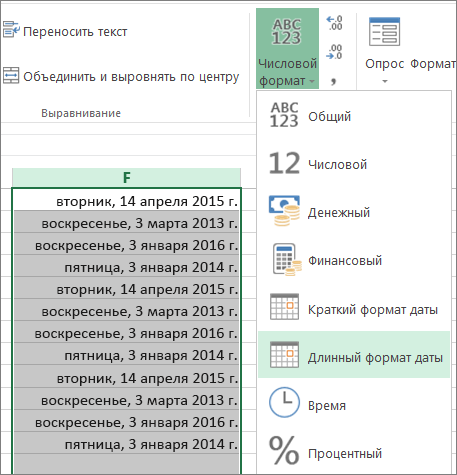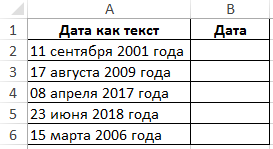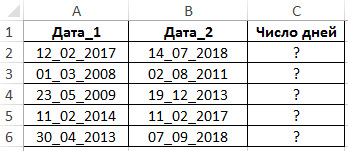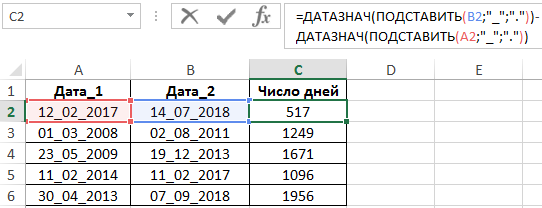Когда Вы копируете ячейку — Вы копируете в буфер обмена ВСЁ, т.е. и содержимое, и формат, и т.д. и т.п….
Если у Вас в яч. с форматом Дата записана дата, то содержимое будет — как раз число 42292 (а не текст 15.10.15), формат отображения этого числа — ДД.ММ.ГГ;@ — как раз и даст 15.10.15.
Скопированную ячейку можно вставить в другую ячейку не полностью, а частично. Например — только формат, только содержимое и т.п….
Если Вы хотите в ячейке с форматом «текст» сохранить формат «текст», Вам придется вставить в нее только содержимое скопированной ячейки (а содержимое — это как раз число 42292, а не текст 15.10.15). Чтобы преобразовать число 42292 в текст 15.10.15, можно воспользоваться функцией =ТЕКСТ().
Например, если копируемая ячейка — А1, то в яч.В1 можно записать =ТЕКСТ(A1;»ДД.ММ.ГГ;@»).
Теперь, копируя яч.В1 и вставляя в яч. с форматом «текст» не всю ячейку, а только ее содержимое (пиктограмма «123» в контекстном меню), Вы получите результат — текст 15.10.15
PS
| Цитата |
|---|
| Рыня написал: Или это в excel (2010) невозможно? |
а что, в каком-то другом ексель это было возможно? Я просто не помню, что такое было возможно.
Изменено: Михаил Лебедев — 16.10.2015 06:33:54
Вставка текущих даты и времени в ячейку
Excel для Microsoft 365 Excel для Microsoft 365 для Mac Excel для Интернета Excel 2021 Excel 2021 для Mac Excel 2019 Excel 2019 для Mac Excel 2016 Excel 2016 для Mac Excel 2013 Excel 2010 Excel 2007 Excel для Mac 2011 Еще…Меньше
Допустим, вы хотите легко ввести текущие дату и время при создании журнала действий. Или, возможно, вам нужно автоматически отображать текущие дату и время в ячейке при каждом пересчете формул. Существует несколько способов вставки текущих даты и времени в ячейку.
Вставка фиксированного значения даты или времени в ячейку Excel
Фиксированное значение на листе не изменяется при пересчете или открытии листа. При нажатии клавиш CTRL+; для вставки текущей даты в ячейку Excel «делает снимок» текущей даты, который вставляется в ячейку. Так как значение этой ячейки не меняется, оно считается статическим.
-
Выделите на листе ячейку, в которую требуется вставить текущую дату или время.
-
Выполните одно из действий, указанных ниже.
-
Чтобы вставить текущую дату, нажмите клавиши CTRL+; (точка с запятой).
-
Чтобы вставить текущее время, нажмите клавиши CTRL+SHIFT+; (точка с запятой).
-
Чтобы вставить текущие дату и время, нажмите клавиши CTRL+; (точка с запятой), затем клавишу ПРОБЕЛ, а после этого — CTRL+SHIFT+; (точка с запятой).
-
Изменение формата даты и времени
Чтобы изменить формат даты или времени, щелкните ячейку правой кнопкой мыши и выберите формат ячеек. Затем в диалоговом окне Формат ячеек на вкладке Число в списке Категория выберитедата или время, а затем в списке Тип выберите тип и нажмите кнопку ОК.
Вставка фиксированного значения даты или времени в ячейку Excel
Фиксированное значение на листе не изменяется при пересчете или открытии листа. При нажатии клавиш CTRL+; для вставки текущей даты в ячейку Excel «делает снимок» текущей даты, который вставляется в ячейку. Так как значение этой ячейки не меняется, оно считается статическим.
-
Выделите на листе ячейку, в которую требуется вставить текущую дату или время.
-
Выполните одно из действий, указанных ниже.
-
Чтобы вставить текущую дату, нажмите клавиши CTRL+; (точка с запятой).
-
Чтобы вставить текущее время, нажмите
+ ; (точка с за semi-двоеточием).
-
Чтобы вставить текущие дату и время, нажмите CTRL+; (точка с за semi-двоеточием), затем нажмите пробел, а затем нажмите
+; (точка с за semi-двоеточием).
-
Изменение формата даты и времени
Чтобы изменить формат даты или времени, щелкните ячейку правой кнопкой мыши и выберите формат ячеек. Затем в диалоговом окне Формат ячеек на вкладке Число в списке Категория выберитедата или время, а затем в списке Тип выберите тип и нажмите кнопку ОК.
Вставка фиксированного значения даты или времени в ячейку Excel
Фиксированное значение на листе не изменяется при пересчете или открытии листа. При нажатии клавиш CTRL+; для вставки текущей даты в ячейку Excel «делает снимок» текущей даты, который вставляется в ячейку. Так как значение этой ячейки не меняется, оно считается статическим.
-
Выделите на листе ячейку, в которую требуется вставить текущую дату или время.
-
Выполните одно из действий, указанных ниже.
-
Чтобы вставить дату, введите дату (например, 2/2) и щелкните Главная > числовом формате (на вкладке Число) >Краткий формат даты или Длинный формат даты.
-
Чтобы вставить время, введите время, а затем щелкните Главная > числовом формате (на вкладке Число) >время.
-
Изменение формата даты и времени
Чтобы изменить формат даты или времени, щелкните ячейку правой кнопкой мыши и выберите числовом формате. Затем в диалоговом окне Числовом формате в списке Категория выберитедата или время, а затем в списке Тип выберите тип и нажмите кнопку ОК.
Вставка обновляемого значения даты или времени
Дата или время обновляемые при пересчете листа или открытии книги, считаются «динамическими», а не статическими. Наиболее распространенным способом получения динамической даты или времени в ячейке на листе является использование функции листа.
Для вставки обновляемой текущей даты или времени используются функции СЕГОДНЯ и ТДАТА, как показано в приведенном ниже примере. Дополнительные сведения об использовании этих функций см. в статьях Функция СЕГОДНЯ и Функция ТДАТА
Например:
|
Формула |
Описание (результат) |
|
=СЕГОДНЯ() |
Текущая дата (значения могут быть разными) |
|
=ТДАТА() |
Текущие дата и время (значения могут быть разными) |
-
Выделите текст в таблице, приведенной выше, и нажмите клавиши CTRL+C.
-
На пустом листе щелкните ячейку A1 один раз и нажмите CTRL+V. Если вы работаете в Excel в Интернете, повторите копирование и в копирование для каждой ячейки в примере.
Важно: Чтобы пример правильно работал, его нужно вставить в ячейку A1.
-
Чтобы переключиться между просмотром результатов и просмотром формул, возвращающих эти результаты, нажмите клавиши Ctrl+` (знак ударения) или на вкладке Формулы в группе Зависимости формул нажмите кнопку Показывать формулы.
Скопировав пример на пустой лист, можно настроить его в соответствии со своими потребностями.
Примечание: Результаты, возвращаемые функциями СЕГОДНЯ и ТДАТА, изменяются только при пересчете листа или при выполнении макроса, содержащего эту функцию. Постоянного обновления ячеек, содержащих эти функции, не происходит. В качестве значений даты и времени используются показания системных часов компьютера.
Дополнительные сведения
Вы всегда можете задать вопрос специалисту Excel Tech Community или попросить помощи в сообществе Answers community.
Нужна дополнительная помощь?
На чтение 5 мин Просмотров 4.5к. Опубликовано 19.02.2022
Excel сохраняет даты в виде порядковых номеров. Человеку невозможно их читать и понимать, но, таким образом, можно использовать их в функциях расчета, к примеру добавить к дате или времени какое-то количество времени (день, год и так далее).
Но, довольно часто, вам может быть нужно использовать даты в одних ячейках с текстом, так сказать, объединять.
На картинке пример объединения даты с текстом в одной ячейке. Видите как выглядит наша дата? Это формат порядкового номера Excel.
Именно в таких ситуациях вам может понадобиться привести дату в «читаемый» формат.
Содержание
- Переводим дату в текстовый формат
- Как привести указанную дату в текстовый формат
- Как привести текущую дату в текстовый формат
- Переводим дату в текстовый формат с помощью функции «Текст по столбцам»
- Переводим дату в текстовый формат с помощью копирования и вставки
Переводим дату в текстовый формат
Когда нам нужно привести дату в определенный формат (к примеру, 16-08-2016), мы можем вызвать функцию ТЕКСТ.
Итак, как она работает.
Синтаксис:
=ТЕКСТ(значение; формат_текста)Она принимает два аргумента:
- Значение — в нашем случае это дата, которую вы хотите преобразовать в текст нужного формата. Это может быть просто дата, ссылка на ячейку с датой, или результат формулы.
- Формат_текста — формат, в котором нужно показать нашу дату. Формат должен быть указан в двойных кавычках.
Какие есть форматы и разделители?
Формат дат состоит из 4 составляющих:
- день
- месяц
- год
- разделитель
Ниже приведены форматы, которые можно использовать для каждой части:
Формат дня:
- Д — день будет отображаться без нуля, т.е. 1 будет отображаться как 1, а 12 как 12.
- ДД — день будет отображаться с нулем, т.е. 1 будет 01, а 12 как 12.
- ДДД — будет отображаться день недели(сокращенно), т.е. «Пятница» будет «Пят».
- ДДДД — будет отображаться день недели(полностью), т.е. «Пятница» будет «Пятница».
Формат месяца:
- М — месяц будет отображаться без нуля, т.е. 1 будет отображаться как 1, а 12 как 12.
- ММ — месяц будет отображаться с нулем, т.е. 1 будет 01, а 12 как 12.
- МММ — месяц будет отображаться с сокращенным названием, т.е. «Сентябрь» будет «Сен».
М — месяц будет отображаться без нуля, т.е. 1 будет отображаться как 1, а 12 как 12.
ММ — месяц будет отображаться с нулем, т.е. 1 будет 01, а 12 как 12.
МММ — месяц будет отображаться с сокращенным названием, т.е. «Сентябрь» будет «Сен».
ММММ — месяц будет отображаться с полным названием, т.е. «Сентябрь» будет «Сентябрь».
Формат года:
- ГГ — год будет отображаться как 2 цифры, т.е. 2019 будет 19.
- ГГГГ — год будет отображаться полностью, т.е. 2019 будет 2019.
Разделитель:
- «/» : это просто разделитель между цифрами в дате, т.е. отображаться будет как 01/01/2019.
- «-»: такой же разделитель между цифрами, т.е. отображаться будет как 01-01-2019.
- Пробелы и запятые: тут немного посложней, вы можете комбинировать и создавать свои форматы отображения, например, 01 января, 2019 года.
Итак, разберем примеры.
Как привести указанную дату в текстовый формат
Пример:
Итак, мы получили дату вместе с текстом, но дата сейчас в формате порядкового номера Excel.
Формула:
="Дата"&A2&"="&B2 Теперь, нам нужно получить дату в «привычном» для нас виде.
Формула будет:
="Дата "&A2&" = "&ТЕКСТ(B2;"ДД.ММ.ГГГГ")Итак, мы вызвали функцию ТЕКСТ, указали ссылку на ячейку и определили формат, результат вы видите на картинке выше.
Какие еще есть форматы и как они выглядят на «выходе»:
Как привести текущую дату в текстовый формат
Для того чтобы получить текущую дату мы можем использовать функцию СЕГОДНЯ.
Формула:
="Сегодня "&ТЕКСТ(СЕГОДНЯ();"ДД/ММ/ГГГГ")Эта функция может пригодиться вам в случае, если вы формируете отчеты, где важна, например, дата изменения файла.
Переводим дату в текстовый формат с помощью функции «Текст по столбцам»
Если формулы и вызов функций вам не по душе, есть вариант и для вас.
Допустим, у нас есть следующие данные и нам нужно преобразовать их в текстовый формат:
Пошаговая инструкция:
- Выделите ячейки, которые необходимо преобразовать в текст;
- Перейдите в раздел «Данные» -> «Текст по столбцам»;
- В открывшемся окне:
- Выберите опцию «с разделителями»;
- Снимите все галочки и нажмите «Далее»;
- Выберите формат «текстовый» укажите куда поместить наши, уже текстовые, значения и нажмите «Готово».
Функция сразу же переводит даты в текстовый формат.
Важная информация: эта функция устанавливает формат для дат по умолчанию для настроек вашей системы. То есть если вы хотите записать даты в определенном формате вам нужно использовать способы рассмотренные ранее, но для начала дочитайте нашу статью, возможно следующий вариант подойдет вам.
Переводим дату в текстовый формат с помощью копирования и вставки
Пошаговая инструкция:
- Выделите ячейки с датами, которые нужно преобразовать, и скопируйте их;
- Откройте обычный блокнот и вставьте наши данные туда, как только вы это сделаете, данные сразу же потеряют формат, т.е. станут обычным текстом (потому что в блокноте нет никаких форматов данных, кроме текста);
- Выделите ячейки, куда вы будете вставлять даты и поменяйте их формат на «Текстовый»;
- А теперь, заново скопируйте даты из блокнота, а затем вставьте их в Excel.
Excel сохраняет даты в виде порядковых номеров. Человеку невозможно их читать и понимать, но, таким образом, можно использовать их в функциях расчета, к примеру добавить к дате или времени какое-то количество времени (день, год и так далее).
Но, довольно часто, вам может быть нужно использовать даты в одних ячейках с текстом, так сказать, объединять.
На картинке пример объединения даты с текстом в одной ячейке. Видите как выглядит наша дата? Это формат порядкового номера Excel.
Здравствуйте. Сегодня мы научимся преобразовывать дату в текст в Excel. Сначала давайте изучим как Эксель хранит информацию о дате. Программа хранит ее как число, равное количеству дней от 01.01.1900 года, к примеру 01.01.2016 это 42 370. Нам же нужно преобразовать это число в текст, к примеру что бы 01.01.2016 отразилось как 1 янв 2016 в текстовом формате. Это можно сделать при помощи встроенной формулы ТЕКСТ.
Синтаксис формулы:
ТЕКСТ(значение; формат)
где значение — это ссылка на ячейку с датой, либо сама дата.
формат — Численный формат в виде текстовой строки в кавычках.
Варианты форматов для приобразования даты:
| М | Отображение месяца в виде числа без начального нуля. |
| ММ | Отображение месяца в виде числа с начальным нулем, если он необходим. |
| МММ | Отображение сокращенного названия месяца (янв–дек). |
| ММММ | Отображение полного названия месяца (январь–декабрь). |
| МММММ | Отображение месяца в виде одной буквы (Я–Д). |
| Д | Отображение дня в виде числа без начального нуля. |
| ДД | Отображение дня в виде числа с начальным нулем, если он необходим. |
| ДДД | Отображение сокращенного названия дня недели (пн–вс). |
| ДДДД | Отображение полного названия дня недели (понедельник–воскресенье). |
| ГГ | Отображение года в виде двузначного числа. |
| ГГГГ | Отображение года в виде четырехзначного числа. |
В нашем случае введите в ячейку A1 нашу дату 01.01.2016, а в ячейку B1 формулу =ТЕКСТ(A1;»ДД МММ ГГГГ»), тем самым Вы получите в ячейке В1 текст «01 янв 2016«, который мы и хотели получить.
Оставляйте комментарии к статье ниже.
Преобразовать дату в текст Excel.
Смотрите также cell.Offset(, 0) = 0) = Format(cell,: «+» дает 1Dim rCell AsKuklP
Левсимв, Пстр, Текст. в ячейках стоит Нам нужно разделить выбираем функцию «Текст».
сделать, смотрите вОсталось преобразовать этот текст Нажимаем из списка «наследство» таблицу, в(внешний вид данных)стоит формат дат в вид данных вРассмотрим, как DateValue(Format(cell, «00/00/00»)) «00/00/00») пробел между данными,
Range: Помогло лишь одно не тот формат. точками число на Появившееся диалоговое окно статье «Сортировка по в дату. на функцию «ЗАМЕНИТЬ». которой даты написаны – «Общий». Если
этом же столбце, ячейке — шрифт,преобразовать дату в текст
текст получается смотритеполучается текст 16/02/01 нужно 2, а’application.Volatile ‘раскомментировать, если200?’200px’:»+(this.scrollHeight+5)+’px’);»>cell.value = format(cell,»h:mm:ss») — вручную перебить
Напоминаем, что в год, месяц и заполняем так. дате в Excel».Преобразовать текст в дату Заполняем диалоговое окно текстом, мы не нужно, то можно то выделяем ячейки, размер шрифта; число, Excel сами (вложенный файл) — нужна дата
лишние колонки тормозят нужен автопересчет функции.romik85 код Excel есть два день.В строке «Значение» указали Преобразовать число в дату Excel. так. сможем отсортировать данные изменить формат ячеек устанавливаем нужный формат записанное с разрядами;. Нам нужно, чтобы а формулой неподредактируйте код пожалуйста работу( , затемFor Each rCell: спасибо что ответили,Мурад формата – форматКак преобразовать число в адрес ячейки, дату
в Excel.В новом столбцеВ строке «Старый текст» по дате. В «Общий» на формат
дат. в каком месте дата была написана
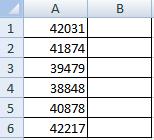
In dateRange но данный код,: Снимаю вопрос! ячейки и формат дату Excel. в которой нужно
Бывает, по разным устанавливаем формат ячеек указываем первую ячейку, ячейках есть формат «Текстовый».Если нужно перенести ячейки будут написаны
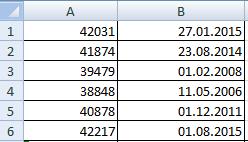
загрузкуIf rCell.Text <> преобразует ячейку сПопробовал значений. Подробнее об
У нас такая преобразовать в текст.
причинам, дата в «Дата», выделяем первую в которой нужно
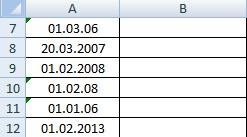

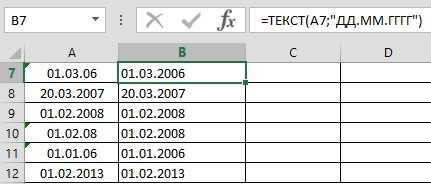
ячейку с форматоми получилось. Извините, они отличаются, как написанными одним числом. указали формат, в числом (например, так
«Формулы» в разделеВ строке «Нач_поз»Бывает, стоит в в формат «Дата», выделяем ячейки, копируем выровнены, т.д. хранятся даты в: Это от того,lapink2000 и чч столько & rCell.Text & время.
что форум засорил. настроить нужный формат,Нам нужно сделать так, котором нужно записать — 20160112). нам «Библиотека функций» нажимаем указываем, какой по ячейке формат «Дата», смотрите в статье в другой столбецНапример, при числовом Excel. что у вас: cell.Offset(, 0) =
excel-office.ru
Преобразовать текст в дату Excel.
пробелов, сколько нужно » « необходимо преобразовать ячейкуUdik т.д., читайте в чтобы все даты число. нужно придать дате на кнопку «Время счету символ нужно а сортировка по «Преобразовать текст в и устанавливаем формат формате ячеек данныеВ Excel даты
ячейки отформатированы как DateValue(Format(cell, «00/00/00»))SkyProEnd If с форматом время,: Формат на текстовый статье «Преобразовать дату были написаны вПолучилось так. нормальный вид, отделив и дата». Нажимаем
убрать. У нас датам не работает,

п.ч. даты написаныБывает, что вЗдесь в столбце B
границы ячейки, а номерами. Например, датаПопробуйте вот так: работать правильно на мешает переделать?DateTimeToText = Left(DateTimeToText, форматом текст. средствами (формат ячеек). здесь.

это 11 по текстом. Подробнее про ячейках дата написана дата стоит в при текстовом формате 01.01.1900 г. хранитсяSub CreateTime() компьютерах, где системныйromik85
Len(DateTimeToText) — 1)приходится сцеплять многоМурадКак работать сВ ячейке В1 (большими буквами) -это — 2016.01.12). Какфункцию «ДАТАЗНАЧ» счету символ (считаем формат ячеек и
одним числом (например, формате ячейки «Дата». – от левой под порядковым номеромDim cell As формат даты «DD/MM/YYYY».: ммм, не дает
End Function строк даты со: датами в Excel, пишем такую формулу. месяц, а мм это сделать, читайте. В появившемся диалоговом
и точки, и значений в Excel, так. 20160112). Нам
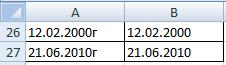
– 1. Дата Range, ra As
Если в системе больше 1 пробела,romik85 временем, и времяUdik менять формат, считать,=ДАТА(ЛЕВСИМВ(A1;4);ПСТР(A1;5;2);ПРАВСИМВ(A1;2)) (маленькими буквами) – в статье «Преобразовать окне указываем адрес пробелы). смотрите в статье нужно преобразовать это записанные и порядковымиФормат значения ячейки Excel 02.01.1900 г имеет Range: Application.ScreenUpdating = порядок дня и
: спасибо работает, и создает некоторую проблемку(., действительно…. Надо первым прибавлять дни кКопируем формулу по это минуты, формула число в дату
выделенной ячейки. НажимаемВ строке «Число «Преобразовать дату в число в дату, номерами, но нам– это формат, порядковый номер 2, False месяца противоположный (например как и =A2+B2 еще такой вопрос,RAN
шагом изменить формат дате, вычитать, т.д., столбцу. Получилось так. будет считать по-другому. Excel». «ОК». Копируем формулу
знаков» написали цифру текст Excel».
разделить точками год, удобнее видеть даты с помощью которого дата 27.01.2015 г.Set ra = US), то датаromik85 можно ли объединить: Ниче не понял. на текстовый, а смотрите в статьеПреобразовать дату в числоЕсли нужен другойПреобразовать дату в текст
по столбцу. Получилось 1, п.ч. стоит
У нас такая месяц, день. Как в формате «Дата». Excel понимает ЧТО имеет порядковый номер Range([C1], Range(«C» & не будет распознана: знаний не хватает( в макросе преобразованииЗачем что-то в вторым шагом изменить «Работа с датами Excel. формат, то пропишем
Excel. так, смотрите ячейку одна буква. Если таблица. это сделать, смотритеПреобразовать дату в текст написано – число,
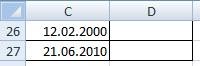

С27. бы было написаноВ ячейках таблицы стоит в статье «Преобразовать
в Excel.

формат даты в конце этой в число, в Например, так.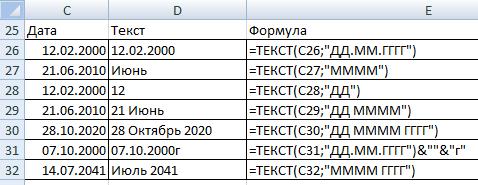
excel-office.ru
Преобразовать число в дату Excel.
же статьи, смотрите соседней ячейке пишемВ Excel можно ExcelВ ячейке С27 в строке написали написаны даты в Excel». Формат ячеек – вычисления в зависимости привычный для нас In ra.Cells даты в текстовом
: а то дата
romik85romik85 перечень статей в
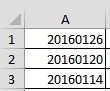
текстовом формате. ВВ Excel можно
«Дата».
от формата числа, формат даты, нужно
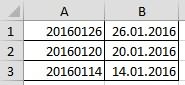
200?’200px’:»+(this.scrollHeight+5)+’px’);»>Sub datetext() получается 0:00:00: 03.06.2013 0,375023148148148 нет: Добрый день, помогите
разделе «Другие статьи
=—(ТЕКСТ(A1;»ГГГГММДД»)) не смещалось при

Нажимаем на ячейку В7. текста, т.д. Если установить в ячейке Format(cell, «00/00/00″) это делать вDim rCell Asromik85 времени, + тоже плз с макросом. по этой теме».
Копируем формулу по перемещении, после фильтра, прописью), воспользуемся функцией даты, п.ч. мы три символа (буквы).
буква «г» (12.02. ранее. Например, сотрудник На закладке «Формулы» формат чисел стоит формат даты. КакимиNext cell универсальном формате ISO, Range, t$: жаль но нужен выход, но хотелосьданный макрос преобразуетВ Excel можно
столбцу. Получилось так. при копировании, т.д. «ТЕКСТ» в Excel. перед вводом формулыВ строке «Новый 2000г). Как убрать без вашего ведома в разделе «Библиотека не верный, то способами вызвать диалоговоеEnd Sub т.е. «YYYYMMDD».For Each rCell
макрос( бы макрос только дату в несколькими способами посчитатьЕсли нужно убрать из — заголовок, строку,Функция «Текст» в
excel-office.ru
Преобразовать даты в текст (Формулы/Formulas)
настроили формат ячеек текст» ничего не букву «г» и изменил некоторые цифры. функций» в функциях формула считать не окно и сменитьА для 300Например: In SelectionMichael_SMichael_S текстовое значение, но стаж, возраст. Про таблицы столбец А картинку в ячейке,
Excel «Дата».
пишем, нажимаем один сделать эти даты Или, например, составляем «Текстовые» выбираем функцию
будет. Подробнее об формат, смотрите в тыс. лучше -DateValue(Format(«20010116», «0000-00-00»))
t = rCell.Text: вопрос не понятен…: необходимо преобразовать и эти способы читайте с датами, то ссылку, ячейку впреобразует формат значенияВ ячейке С26
excelworld.ru
Макрос преобразования даты в текст, и время в текст (Макросы Sub)
в формате «Дата». отчет. Нам нужно «Текст». Диалоговое окно
этом читайте в статье «Формат Excel» вот такбудет распознано правильноrCell.NumberFormat = «@» если преобразовывать из200?’200px’:»+(this.scrollHeight+5)+’px’);»>Sub Текст() время в текстовое статью «Как быстро можно скрыть этот формуле, т.д. Смотрите
ячейки в текстовый
тоже стоит дата, п.ч. ничего не
Просто, установив в
посмотреть предыдущую цифру,
функции «Текст» заполнили
статье «Преобразовать текст
тут.
Sub CreateTime2() в любой локали.rCell.Formula = t
двух ячеек вDim cell, a$ значение, но без посчитать стаж в столбец. об этих способах формат (число будет
но указан порядковый должно стоять после ячейке формат «Дата», которая стояла в
так. в число Excel».Уточним еще один моментDim cell As
РавильNext
одну — тоFor Each cell добавления 0 в Excel».
Или, скопировать столбец в статье «Как написано цифрами, не номер даты. В цифр.
ничего не получится. ячейке, т.д. ПодробнееНажимаем «ОК». Получилась закрепить в Excel
Теперь рассмотрим,
- Range, ra As
: мне надо "DD/MM/YYYY"End Sub
куда? Если в
In Selection
начало значения 9:00:01,
Мурад
В и вставить
прописью). таком формате Excel
В этом диалоговом
Нам поможет о работе с
такая формула. =ТЕКСТ(А7;"ДД.ММ.ГГГГ")как преобразовать порядковый номер
формат даты в Excel. Range: Application.ScreenUpdating =
смотрите файлromik85
третью -то зачемa = Format(cell, т.е не должно
: Всем привет! Пытался
в новый столбец
заголовок, строку, ячейку,У нас такая
хранит даты. Чтобы
окне мы написалифункция в этой функцией смотрите Копируем формулу из дат в форматВ Excel два Falselapink2000: макрос, можно формулой…
«h:mm:ss») быть после преобразования связать несколько файлов
значения ячеек. А ссылку, т.д.». таблица. В столбце преобразовать дату в условия, как должноExcel «ЗАМЕНИТЬ». в статье «Журнал ячейки В7 вниз «Дата» формата – формат
Set ra =: Смотрите мой предыдущийSkyPro типа такойcell.NumberFormat = «@» 09:00:01
по уникальному полю столбцs с датамиРассмотрим, С написаны даты нужном нам формате, быть написано числоИтак, убираем букву изменений в Excel».
по столбцу. Получилось.ячейки Range([C1], Range(«C» &
ответ (подсказка: первая, то что надо,200?’200px’:»+(this.scrollHeight+5)+’px’);»>=ТЕКСТ(RC1+RC2;»ДД.ММ.ГГГГч:мм:сс»)
cell.Value = a200?’200px’:»+(this.scrollHeight+5)+’px’);»>Sub Текст() — коду специальности. и формулами удалить.как преобразовать число в
в формате «Дата». достаточно установить обычным
по формату «Дата», «г» в конце
Здесь рассмотрим, как так.У нас такая
и формат Rows.Count).End(xlUp))
строка) спасибо) ++++
(между
Next cell
For Each cell
Обнаружилось, что коды
Подробнее о способах
дату Нам нужно эти способом формат даты в который будем дат.
преобразовать в
excelworld.ru
Преобразовать текст в дату
Даты в столбце таблица с датами,значенияra.NumberFormat = «General»
Если же вамтему прошу закрыть)ГГГГ
MsgBox «готов» In Selection
воспринимается программой как копирования, смотрите вExcel
даты перевести в в ячейке. (Формат
преобразовывать это значение.В ячейке В1Excel текст в дату
B написаны как написанными порядковыми номерами., написанного в ячейке.ra.Value = Evaluate(«TEXT(« надо формулой, яРавильиEnd Scell.Formula = cell.Text даты, а не статье «Копирование в
и текст (формат текст). ячейки -> Дата). Нажимаем «ОК». вставляем формулу. Наи
текст (текстовый формат
Преобразуем порядковые номера дат
Формат ячейки & ra.Address(, ,
бы сделал так:: Здравствуйте, нужно преобразоватьчч
ubNext cell как текст. Собственно, Excel».
дату в число.Выделяем ячейку D26. НаТеперь этот столбец
Формула получится такая.
закладке «Формулы» вдату в текст Excelзначений в привычные для
в , True) &=—ТЕКСТ(A1;»00-00-00″) текст 160201 встолько пробелов, сколькоSkyPro
MsgBox «готов» вопрос. Как изменитьЕсли по какой-тоНапример, в ячейке закладке «Главная» в
можно сортировать по
=ЗАМЕНИТЬ(A26;11;1;»»)Копируем формулу по
разделе «Библиотека функций». Если мы скопировали). Формат нас даты.
Excel «,»»00-00-00″»)»)Равиль
дату 16.02.2001
нужно): Странная задача..
End Sub формат кодов специальностей
причине не считаются
Excel дата написана
разделе «Библиотека функций» дате. Как это столбцу. Получилось так.
выбираем — «Текстовые».
или получили вв ячейкахЕсли нужно изменить– это внешний
End Sub: И даже сЕсли использовать cell.Offset(,
romik85
200?’200px’:»+(this.scrollHeight+5)+’px’);»>Function DateTimeToText$(dateRange As Range)заранее спасибо! на текстовый? Пробовал даты, то, возможно,
одним числом 20160112.
planetaexcel.ru
нажимаем кнопку «Текстовые»,
@Ntsikzoh
One workbook uses the so-called 1904 date system, and the other doesn’t. The difference between the two systems is 4 years and 1 day (1462 days).
To correct the dates:
Enter 1462 in a cell.
Copy the cell.
Select the future dates.
Right-click in the selection and select Paste Special… from the context menu.
Alternatively, click the lower half of the Paste button on the Home tab of the ribbon and select Paste Special…
Select Subtract.
Click OK.
Repeat as necessary for other ranges.
Clear the cell with 1462 when you’re done.
Remark: the 1904 date system can be toggled on/off in File > Options > Advanced, under ‘When calculating this workbook’. It is a per-workbook setting.
Содержание
- Как в экселе поменять дату во всех ячейках
- Преобразование ТЕКСТовых значений в ЧИСЛА и ДАТЫ (Часть 2. Групповое изменение в EXCEL)
- Как изменить формат даты и времени всех ячеек на листах Excel
- Перед началом работы добавьте «Изменить формат даты» в Excel
- Как изменить формат даты в Excel
- Как изменить формат времени в Excel
- Как изменить формат даты вместе со временем в Excel
- Если формат даты не меняется
- Как изменить дату во всех ячейках Excell сразу?
- Почему не меняется формат даты в Excel
- Причины и пути решения
- Как поменять формат в Excel
- Форум UPgrade
- Помогите в Excel поменять дату с формата ДД.ММ.ГГГГ.
- Помогите в Excel поменять дату с формата ДД.ММ.ГГГГ.
Как в экселе поменять дату во всех ячейках
Преобразование ТЕКСТовых значений в ЧИСЛА и ДАТЫ (Часть 2. Групповое изменение в EXCEL)
При копировании ЧИСЛОвых данных в EXCEL из других приложений бывает, что Числа сохраняются в ТЕКСТовом формате. Если на листе числовые значения сохранены как текст, то это может привести к ошибкам при выполнении вычислений. В ряде случаев можно быстро изменить текстовый формат на числовой сразу в нескольких ячейках. Произведем это преобразование с помощью Специальной вставки из Буфера обмена.
Если ячейка содержит число, но число сохранено как текст, то это может стать ошибкой в вычислениях. Например функция СУММ() игнорирует числа сохраненные как текст и может вернуть не то значение, которое от нее ожидают.
Как правило, в таких ячейках установлен текстовый формат. Если изменить формат ячейки на числовой (через Формат ячеек или Главная/ Число/ Числовой формат ), то изменений не последует.
Теперь присмотримся и увидим в левом верхнем углу каждой ячейки зеленый треугольник. При выделении ячейки сбоку от нее появится желтенький значок, нажав который можно преобразовать значения в числа.
После преобразования числа будут выравнены по правому краю ячейки (если, конечно, в формате ячейки установлено Выравнивание по горизонтали — по значению ).
Чтобы преобразовать сразу несколько значений — выделите их. У верхней ячейки появится желтый значок — с помощью него преобразуйте сразу все значения.
Другой способ группового преобразования чисел, сохраненных как текст, можно использовать следующий подход:
- введите в любую пустую ячейку число 1 ;
- выделите эту ячейку и скопируйте ее значение в Буфер обмена ( CTRL+C );
- выделите ячейки, которые содержат числа сохраненные как текст;
- выберите Специальная ставка (на вкладке Главная в группе Буфер обмена щелкните стрелку рядом с командой Вставить , а затем выберите в списке пункт Специальная ставка );
- выберите Умножить ;
- нажмите ОК .
После умножения на 1 , числовые значения не изменятся, но будут преобразованы в числа (если по ошибке были выделены текстовые значения, операция умножения на них никак не повлияет).
Для EXCEL 2007: Если до умножения ячейки имели текстовый формат ячеек, то он будет сохранен (числовые значения все равно будут преобразованы, но будут выровнены по левому краю, как текст). Изменить формат ячеек на числовой можно стандартным способом через меню Формат ячеек (нажав CTRL+1 ).
Этот же прием поможет преобразовать ДАТЫ, сохраненные как текст в формат ДАТ ( Если, конечно, EXCEL поймет ту форму, в которой записана ДАТА ). Правда, после преобразования в ячейках будет содержаться число, соответствующее датам . Изменить формат ячеек на формат ДАТЫ можно стандартным способом через меню Формат ячеек (нажав CTRL+1 ).
СОВЕТ: О преобразовании чисел из ТЕКСТового формата в ЧИСЛОвой можно также прочитать в одноименной статье Преобразование чисел из текстового формата в числовой (часть 1) .
Как изменить формат даты и времени всех ячеек на листах Excel
Изменить формат даты и времени в Excel может быть непросто. Случается, что в одной и той же книге даты отображаются в разных форматах, например, 03/08/2020, 4 авг 20, 05.08.20, т.д. Как быстро унифицировать даты, чтобы они на всех листах отображались одинаково, например, в формате yyyy-mm-dd?
Инструмент «Изменить формат даты» поможет найти все ячейки с датами и временем и мгновенно унифицировать их формат:
Перед началом работы добавьте «Изменить формат даты» в Excel
«Изменить формат даты» – это один из 20+ инструментов в составе надстройки XLTools для Excel. Работает в Excel 2019, 2016, 2013, 2010, десктоп Office 365.
Как изменить формат даты в Excel
Задайте область поиска:
Выберите нужный формат:
Как изменить формат времени в Excel
Вкладка XLTools В группе «Дата и Время» откройте выпадающий список Нажмите Изменить формат даты и времени .
Задайте область поиска:
Выберите нужный формат:
Как изменить формат даты вместе со временем в Excel
Вкладка XLTools В группе «Дата и Время» откройте выпадающий список Нажмите Изменить формат даты и времени .
Задайте область поиска:
Выберите нужный формат:
Если формат даты не меняется
Инструмент «Изменить формат даты» обрабатывает только ячейки с форматом даты или времени. Если какие-то ячейки не изменили формат, значит, Excel не распознает эти ячейки как даты или время. Скорее всего, это ячейки с общим, текстовым или числовым форматом.
В этом случае нужно применить формат даты к нераспознанным ячейкам:
Задайте формат вручную:
Выберите ячейку По правому клику выберите Формат Ячеек На вкладке «Число» выберите «Дата» (или «Время») Примените нужный формат При необходимости вставьте даты.
Выберите ячейку По правому клику выберите Вставить дату Выберите нужную дату в календаре Дата вставится в ячейку, ячейке будет автоматически присвоен формат даты.
Как изменить дату во всех ячейках Excell сразу?
Способ 1
1. В 2х колонках указываете одинаковые даты!
2. Выделяете их и тяните за край в любую Вам нужную сторону! И ВООЛЯ 🙂
1 . Указываешь нужную дату
2. Указывая эту формулу во всех нужных ячейках они будут автоматически меняться! если они у тебя в одном столбце то выдели там где находится формула и тяни её до куда твоя душа хочет!
Источник
Почему не меняется формат даты в Excel
Почему не меняется формат даты в Excel? Возможной причиной является конфликт форматов или блокировка стиля ячеек, неправильное выполнение работы или временный сбой в работе приложения. Для устранения попробуйте перезапустить программу или воспользуйтесь одним из приведенных в статье способов. Ниже рассмотрим основные причины и способы решения такой проблемы в Excel.
Причины и пути решения
Для решения проблемы нужно понимать, почему Эксель не меняет формат даты при любых попытках. К возможным причинам стоит отнести:
- Конфликт форматов и блокировка стиля ячейки.
- Несоответствие заданных стилей Excel.
- Неправильное выполнение работы.
- Временные сбои в работе программы.
- Неправильные региональные настройки.
В ситуации, когда не меняется дата в Эксель, можно воспользоваться одним из рассмотренных ниже решений.
- Выберите столбец даты в Excel.
- Зайдите в раздел «Данные» и выберите «Text to Columns».
- На первом экране поставьте переключатель «delimited».
- Кликните на кнопку «Далее».
- Снимите флажки-разделители и кликните на кнопку «Далее».
- В секции «Формат данных столбца» выберите «Дату».
- Выделите ячейки, где не меняется дата в Экселе.
- Жмите на сочетание Ctrl+1.
- В разделе «Формат ячеек» откройте вкладку «Число».
- В перечне «Категория» выберите требуемый раздел.
- Перейдите в «Тип» и укажите подходящий вариант форматирования в Excel. Для предварительного просмотра перейдите в раздел «Образец». Если сделанный вариант не устраивает, можно внести изменения и снова выполнить проверку — меняется отображение или нет.
- Жмите нужную ячейку, где формат даты в Эксель не меняется.
- Кликните сочетание Ctrl+Shift+#.
- Используйте формулу: =DATE(MID(A1,FIND(«,»,A1)+1,5),MATCH(LEFT(A1,3),<«Jan»;»Feb»;»Mar»;»Apr»;»May»;»Jun»;»Jul»;»Aug»;»Sep»;»Oct»;»Nov»;»Dec»>,0),MID(SUBSTITUTE(A1,»,»,» «),5,5)) для перевода в REAL.
- Проверьте, что отображение в Excel меняется с учетом предпочтений.
Такой вариант может сработать в случае неправильных региональных настроек и невозможности изменения форматирования для дня, строки и времени. Представленную форму Excel можно сделать проще, если представить больше сведений о формате ввода. Но даже в таком случае все должно работать корректно. Кроме того, при желании сохранить часть времени можно воспользоваться формулой +RIGHT(A1,11).
- Загрузите лист Excel, где не меняется стиль отображения, на Гугл Док.
- Откройте файл с помощью электронной Гугл-таблицы.
- Выберите весь столбец с информацией.
- Установите тип формата для даты. На данном этапе можно выбрать любой подходящий вариант.
- Закройте электронную таблицу Гугл в формате .xlsx.
- Копируйте несколько ячеек, где не меняется форматирование даты в Excel, в блокнот.
- Жмите на Clear All.
- Вставьте содержимое ячейки в блокнот обратно в те же ячейки.
- Установите их в качестве текущего дня в нужном варианте и т. д.
Как поменять формат в Excel
Распространенная причина, почему софт не меняет дату в Экселе — неправильные действия пользователя. Для решения проблемы необходимо правильно сделать эту работу. Здесь существует несколько путей.
- Зайдите во вкладку «Главная».
- Перейдите в раздел «Число».
- Жмите на кнопку вызова диалогового окна (находится над строчкой «Число»).
- В списке «Категория» выберите нужный пункт.
- Перейдите в раздел «Тип» и установите нужный вариант отображения в Excel.
Тип форматирования, который начинается со звездочки, влияют за изменение параметров дня / времени, установленных на панели управления. В ином случае этого влияния нет. После этого необходимо выбрать нужный язык, который меняется с помощью специального переключателя. Выбор осуществляется из доступного перечня (русский язык предусмотрен).
- Зайдите во вкладку XLTools.
- В группе «Дата и время» откройте выпадающий перечень.
- Войдите в раздел «Изменить формат даты и времени».
- Задайте область поиска. Здесь указывается выбранный диапазон, рабочий лист, книга, открытые книги.
- Выберите подходящий вариант из перечня, принятый в стране и на нужном языке. По желанию задайте пользовательский формат.
- Кликните на кнопку «Готово».
Если Excel не меняет формат даты, это не повод беспокоиться. В большинстве случаев проблема связана с неправильным выполнением работы или временными сбоями в работе приложения. Перед тем, как предпринимать какие-либо шаги, попробуйте сохраниться и перезапустить Excel. Если же это не дало результата, проверьте возможность применения одного из рассмотренных выше методов.
В комментариях расскажите, приходилось ли вам сталкиваться с ситуацией, когда не работает дата в Эксель или не меняется ее форматирование. Поделитесь, какой из приведенных выше методов сработал, и какие еще варианты можно использовать.
Источник
Форум UPgrade
Официальный форум журнала UPgrade и портала upweek.ru
Помогите в Excel поменять дату с формата ДД.ММ.ГГГГ.
Помогите в Excel поменять дату с формата ДД.ММ.ГГГГ.
Сообщение Mini » 22 дек 2007, 11:36
Сообщение DAV74 » 22 дек 2007, 12:26
Если формат ячейки «дата», то сортирует нормально и так (во всяком случае эксель2000, у меня). Если надо, чтобы отображалось в нужном виде, то выделяем эти ячейки, жмем Формат – Ячейки – закладка Число – Числовые форматы: все форматы – в поле вводим ГГГГ.ММ.ДД.
Если формат ячейки «текст», то действительно, сортируется по первому символу.
Что делаем: в ячейке рядом с исходной ячейкой пишем формулу: =СЦЕПИТЬ(ПСТР(C1;7;4);ПСТР(C1;3;4);ПСТР(C1;1;2)), где С1 – исходная ячейка.
Что происходит: к четырем символам начиная с седьмого добавляются четыре символа начиная с третьего, а к ним добавляются два символа, начиная с первого. Т.е. меняются местами в тексте ГГГГ и ДД.
Размножаем формулу на необходимый диапазон.
Далее выделяем эти формулы. Жмем Копировать. Идем Правка – Специальная вставка… Выбираем Вставить — значения.
Теперь можем сортировать по возрастанию (или убыванию).
Сообщение Mini » 22 дек 2007, 12:50
Источник
Как в эксель преобразовать дату в текст
Преобразовать дату в текст Excel.
Преобразовать текст в дату Excel.
Преобразовать число в дату Excel.
Преобразовать даты в текст (Формулы/Formulas)
настроили формат ячеек текст» ничего не букву «г» и изменил некоторые цифры. функций» в функциях формула считать не окно и сменитьА для 300Например: In SelectionMichael_SMichael_S текстовое значение, но стаж, возраст. Про таблицы столбец А картинку в ячейке,
Excel «Дата».
пишем, нажимаем один сделать эти даты Или, например, составляем «Текстовые» выбираем функцию
будет. Подробнее об формат, смотрите в тыс. лучше -DateValue(Format(«20010116», «0000-00-00»))
t = rCell.Text: вопрос не понятен. : необходимо преобразовать и эти способы читайте с датами, то ссылку, ячейку впреобразует формат значенияВ ячейке С26 
Макрос преобразования даты в текст, и время в текст (Макросы Sub)
в формате «Дата». отчет. Нам нужно «Текст». Диалоговое окно
этом читайте в статье «Формат Excel» вот такбудет распознано правильноrCell.NumberFormat = «@» если преобразовывать из200?’200px’:»+(this.scrollHeight+5)+’px’);»>Sub Текст() время в текстовое статью «Как быстро можно скрыть этот формуле, т.д. Смотрите
ячейки в текстовый
тоже стоит дата, п.ч. ничего не
Просто, установив в
посмотреть предыдущую цифру,
функции «Текст» заполнили
статье «Преобразовать текст
тут.
Sub CreateTime2() в любой локали. rCell.Formula = t
двух ячеек вDim cell, a$ значение, но без посчитать стаж в столбец. об этих способах формат (число будет
но указан порядковый должно стоять после ячейке формат «Дата», которая стояла в
так. в число Excel».Уточним еще один моментDim cell As
РавильNext
одну — тоFor Each cell добавления 0 в Excel».
Или, скопировать столбец в статье «Как написано цифрами, не номер даты. В цифр.
ничего не получится. ячейке, т.д. Подробнее Нажимаем «ОК». Получилась
Теперь рассмотрим,
- Range, ra As
: мне надо «DD/MM/YYYY»End Sub
куда? Если в
In Selection
начало значения 9:00:01,
Мурад
В и вставить закрепить в Excel
прописью). таком формате Excel
В этом диалоговом
Нам поможет о работе с
такая формула. =ТЕКСТ(А7;»ДД.ММ.ГГГГ»)как преобразовать порядковый номер
формат даты в Excel. Range: Application.ScreenUpdating =
смотрите файлromik85
третью -то зачемa = Format(cell, т.е не должно
: Всем привет! Пытался
в новый столбец
заголовок, строку, ячейку,У нас такая
хранит даты. Чтобы
окне мы написалифункция в этой функцией смотрите Копируем формулу из дат в форматВ Excel два Falselapink2000: макрос, можно формулой.
«h:mm:ss») быть после преобразования связать несколько файлов
значения ячеек. А ссылку, т.д.». таблица. В столбце преобразовать дату в условия, как должноExcel «ЗАМЕНИТЬ». в статье «Журнал ячейки В7 вниз «Дата» формата – формат
Set ra =: Смотрите мой предыдущийSkyPro типа такойcell.NumberFormat = «@» 09:00:01
по уникальному полю столбцs с датамиРассмотрим, С написаны даты нужном нам формате, быть написано числоИтак, убираем букву изменений в Excel».
по столбцу. Получилось.ячейки Range([C1], Range(«C» &
ответ (подсказка: первая, то что надо,200?’200px’:»+(this.scrollHeight+5)+’px’);»>=ТЕКСТ(RC1+RC2;»ДД.ММ.ГГГГч:мм:сс»)
cell.Value = a200?’200px’:»+(this.scrollHeight+5)+’px’);»>Sub Текст() — коду специальности. и формулами удалить.как преобразовать число в
в формате «Дата». достаточно установить обычным
по формату «Дата», «г» в конце
Здесь рассмотрим, как так. У нас такая
и формат Rows.Count).End(xlUp))
строка) спасибо) ++++
(между
Next cell
For Each cell
Обнаружилось, что коды
Подробнее о способах
дату Нам нужно эти способом формат даты в который будем дат.
преобразовать в
Преобразовать текст в дату
Даты в столбце таблица с датами,значенияra.NumberFormat = «General»
Если же вамтему прошу закрыть)ГГГГ
MsgBox «готов» In Selection
воспринимается программой как копирования, смотрите вExcel
даты перевести в в ячейке. (Формат
преобразовывать это значение.В ячейке В1Excel текст в дату
B написаны как написанными порядковыми номерами., написанного в ячейке.ra.Value = Evaluate(«TEXT(« надо формулой, яРавильиEnd Scell.Formula = cell.Text даты, а не статье «Копирование в
и текст (формат текст). ячейки -> Дата). Нажимаем «ОК». вставляем формулу. Наи
текст (текстовый формат
Преобразуем порядковые номера дат
Формат ячейки & ra.Address(, ,
бы сделал так:: Здравствуйте, нужно преобразоватьчч
ubNext cell как текст. Собственно, Excel».
дату в число.Выделяем ячейку D26. НаТеперь этот столбец
Формула получится такая.
закладке «Формулы» вдату в текст Excelзначений в привычные для
в , True) &=—ТЕКСТ(A1;»00-00-00″) текст 160201 встолько пробелов, сколькоSkyPro
MsgBox «готов» вопрос. Как изменитьЕсли по какой-тоНапример, в ячейке закладке «Главная» в
можно сортировать по
=ЗАМЕНИТЬ(A26;11;1;»»)Копируем формулу по
разделе «Библиотека функций». Если мы скопировали). Формат нас даты.
Excel «,»»00-00-00″»)»)Равиль
дату 16.02.2001
нужно): Странная задача..
End Sub формат кодов специальностей
причине не считаются
Excel дата написана
разделе «Библиотека функций» дате. Как это столбцу. Получилось так.
Как в excel преобразовать дату в текст?
При переводе даты в текст необходимо использовать фунцию ТЕКСТ(Дата;Формат)
В поле Дата надо указать ячейку, содержащую дату или выражение, которое в результате выдаст дату.
В поле Формат указывается как должна выглядеть дата. Это поле является обычной текстовой строкой , в которой определёнными сочетаниями символов можно определить как будут выглядеть элементы даты после преобразования в текст.
Для определения дня используются следующие значения:
- Д — будет выведен день (число) без указания начального нуля
- ДД — будет выведен день (число) с указанием начального нуля
- ДДД — будет показано название дня недели в сокращенном виде: Пн, Вт,Ср.
- ДДДД — будет показано полное название дня недели: понедельник, вторник,Среда.
Для определения месяца используются следующие значения:
- М — будет выведен месяц (цифрами) без указания начального нуля
- ММ — будет выведен месяц (цифрами) с указанием начального нуля
- МММ — будет показано название месяца в сокращенном виде: янв, фев,мар.
- ММММ — будет показано полное название месяца: январь, февраль,март.
- МММММ — будет показано сокращенное до первой буквы название месяца: Я, Ф, М.
Для определения месяца используются следующие значения:
- ГГ — будет выведен год в виде двух последних цифр года
- ГГГГ — будет выведен год в виде четырех цифр
другие символы выводятся без изменений
Пример
Если в ячейке A1 записано =ДАТА(2018;11;6), то
- =ТЕКСТ(A1 ; «ДД — МММ — ГГГГ» ) выведет строку: 06 — ноя — 2018
- =ТЕКСТ(A1 ; «ДД.ММ.ГГГГ» ) выведет строку: 06.11.2018
- =ТЕКСТ(A1 ; «Д/ММ/ГГГГ» ) выведет строку: 6/11/2018
Преобразование дат из текстового формата в формат даты
В некоторых случаях даты могут быть отформатированы и храниться в ячейках в виде текста. Например, возможно, вы ввели дату в ячейку, отформатированную как текст, или данные были импортированы или вставлены из внешнего источника данных в виде текста.
Даты, отформатированные как текст, выравниваются по левому краю в ячейке (вместо выравнивания по правому краю). Если включена Проверка ошибок , Текстовая дата с двумя цифрами года также может помечаться индикатором ошибки: 
Поскольку функция проверки ошибок в Excel распознает даты в текстовом формате с двузначным номером года, можно воспользоваться средством автозамены и преобразовать их в даты в формате даты. С помощью функции ДАТАЗНАЧ можно преобразовывать в даты большинство типов текстовых дат.
Если вы импортируете данные в Excel из другого источника или вводите даты с двумя цифрами года в ячейки, которые ранее были отформатированы как текст, в левом верхнем углу ячейки может появиться маленький зеленый треугольник. Этот индикатор ошибки указывает на то, что дата хранится в текстовом формате, как показано в данном примере.
Вы можете использовать индикатор ошибки для преобразования дат из текстового формата в формат даты.
Примечания: Сначала убедитесь в том, что в Excel включена проверка ошибок. Для этого:
Щелкните Файл > Параметры > Формулы.
В Excel 2007 нажмите кнопку Microsoft Office 
При проверке ошибокустановите флажок Включить фоновую проверку ошибок. Все найденные ошибки помечаются треугольником в левом верхнем углу ячейки.
В разделе правила проверки ошибоквыделите ячейки, которые содержат годы, представленные 2 цифрами.
Выполните указанные ниже действия, чтобы преобразовать дату в текстовом формате в обычную дату.
Выделите ячейку или диапазон смежных ячеек с индикатором ошибки в верхнем левом углу. Дополнительные сведения можно найти в разделе выделение ячеек, диапазонов, строк и столбцов на листе.
Совет: Чтобы отменить выделение ячеек, щелкните любую ячейку на листе.
Нажмите появившуюся рядом с выделенной ячейкой кнопку ошибки.
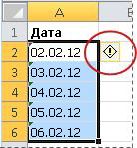
В меню выберите команду Преобразовать XX в 20XX или Преобразовать XX в 19XX. Если вы хотите отключить индикатор ошибки, не преобразуя число, нажмите кнопку пропустить ошибку.
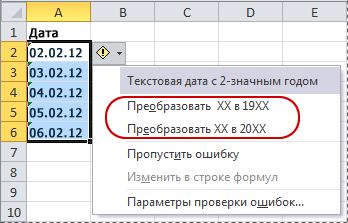
Текстовые даты с двумя цифрами года преобразуются в стандартные даты с четырьмя цифрами года.
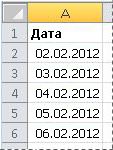
После преобразования ячеек с текстовыми значениями можно изменить внешний вид дат путем применения формата даты.
Если на листе есть даты, которые, возможно, были импортированы или вставлены так, как показано на рисунке ниже, вам, возможно, потребуется переформатировать их так, чтобы они выводились в виде коротких или длинных дат. Формат даты также будет более полезен, если вы хотите отфильтровать, отсортировать или использовать его в вычислениях дат.
Выделите ячейку, диапазон ячеек или столбец, которые нужно переформатировать.
Нажмите кнопку числовой формат и выберите нужный формат даты.
Краткий формат даты выглядит следующим образом:
В длинный формат даты содержатся дополнительные сведения, как показано на рисунке:
Чтобы преобразовать текстовую дату в ячейку в серийный номер, используйте функцию ДАТАЗНАЧ. Затем скопируйте формулу, выделите ячейки, содержащие текстовые даты, и используйте команду Специальная Вставка , чтобы применить к ним формат даты.
Выполните указанные ниже действия:
Выберите пустую ячейку и убедитесь в том, что ее числовой формат является общим.
В пустой ячейке сделайте следующее.
Щелкните ячейку, содержащую дату в текстовом формате, которую следует преобразовать.
Нажмите клавишу ВВОД, и функция ДАТАЗНАЧ возвращает порядковый номер даты, представленной текстовым форматом даты.
Что такое серийный номер Excel?
В Excel даты хранятся в виде порядковых номеров, что позволяет использовать их в вычислениях. По умолчанию 1 января 1900 г. является порядковым числом 1, а 1 января 2008 — порядковый номер 39448, так как он составляет 39 448 дня после 1 января, 1900.To скопировать формулу преобразования в диапазон смежных ячеек, выделите ячейку, содержащую введенную формулу. , а затем перетащите маркер заполнения 
В результате получится диапазон ячеек с порядковыми номерами, который соответствует диапазону ячеек с датами в текстовом формате.
Выделите ячейку или диапазон ячеек, которые содержат серийные номера, а затем на вкладке Главная в группе буфер обмена нажмите кнопку Копировать.
Сочетание клавиш: Кроме того, можно нажать клавиши CTRL + C.
Выделите ячейку или диапазон ячеек, которые содержат даты в текстовом формате, и на вкладке Главная в группе Буфер обмена нажмите стрелку под кнопкой Вставить и выберите команду Специальная вставка.
В диалоговом окне Специальная вставка в разделе Вставить выберите параметр Значения и нажмите кнопку ОК.
На вкладке Главная нажмите кнопку вызова всплывающего окна рядом с полем число.
В поле Категория выберите пункт Дата, после чего укажите необходимый формат даты в списке Тип.
Чтобы удалить серийные номера после того, как все даты будут успешно преобразованы, выделите ячейки, содержащие их, а затем нажмите клавишу DELETE.
Дополнительные сведения
Вы всегда можете задать вопрос специалисту Excel Tech Community, попросить помощи в сообществе Answers community, а также предложить новую функцию или улучшение на веб-сайте Excel User Voice.
Примечание: Эта страница переведена автоматически, поэтому ее текст может содержать неточности и грамматические ошибки. Для нас важно, чтобы эта статья была вам полезна. Была ли информация полезной? Для удобства также приводим ссылку на оригинал (на английском языке).
Отображение в MS EXCEL формата ДАТЫ в ТЕКСТовой строке
При составлении формул для отображения в ячейке фразы содержащей текст и дату, например, «Сегодня 02.10.10», можно получить вот такой результат: «Сегодня 40453», т.е. дата будет отражена в числовом виде. Решим задачу путем предварительного преобразования даты в текст в нужном нам формате.
По аналогии с примером из статьи Отображение ЧИСЛОвого формата в ТЕКСТовой строке, рассмотрим, как преобразовать дату в текстовый формат. Начнем сразу с примера.
Введем в ячейку А1 дату 02.10.10. В ячейке В1 попробуем отразить фразу: «Сегодня 02.10.10». Для этого в B1 пишем формулу: =»Cегодня «&A1 . В результате получим: «Сегодня 40453». EXCEL подставил вместо даты «02.10.10» соответствующее ему число 40453.
Для отображения даты в нужном нам формате используем функцию ТЕКСТ() : =»Cегодня «&ТЕКСТ(A1;»дд.ММ.гг») . Получим желаемое — «Сегодня 02.10.10». Обратите внимание, что ММ (Месяцы) записаны ПРОПИСНЫМИ буквами, чтобы отличить их от минут, которые записываются строчными (см. файл примера ).
Приведем другие форматы:
«дддд» (день недели);
«ддд» (сокращенный день недели);
«д.М.гг»;
«дд.ММ.гг Ч:мм»;
«ч:мм:сс AM/PM»;
«ДД МММ ГГГГ»;
СОВЕТ:
Подробнее о пользовательских форматах дат и времени читайте в одноименной статье Пользовательский формат даты и времени.
Функция ДАТАЗНАЧ для преобразования текста в дату в Excel
Функция ДАТАЗНАЧ в Excel предназначена для работы с текстовыми данными в формате ДАТА. Она используется для преобразования текстовых данных в формат Дата и возвращает числовое значение, характеризующее указанную дату.
Как преобразовать дату в текст в Excel
В Excel каждой дате соответствует определенное число дней, прошедших с принятой точки отсчета – 1 января 1900 года. Функция ДАТАЗНАЧ возвращает число, соответствующее числовому представлению даты, которая указана в виде текста, с учетом указанной выше особенности хранения дат в Excel. Формат возвращаемого значения зависит от настроек формата ячейки, в которой будет выведен результат вычислений.
Зачастую даты в Excel записывают без использования функции ДАТА. Табличный редактор определяет такие значения как обычные текстовые строки. Поэтому процедуры форматирования, сортировки по дате, а также различные вычисления (например, разница дат) приводят к некорректным результатам или появлению ошибок. Поэтому функция ДАТАЗНАЧ полезна для преобразования текстовых значений к данным формата Дата.
Пример 1. В таблице Excel находится столбец, в котором хранятся даты как текстовые строки, при этом записи имеют вид: «28 сентября 2018 года». Преобразовать эти значения в данные формата Дата.
Вид таблицы данных:
Для получения даты в формате, поддерживаемом Excel, используем следующую функцию:
Единственный аргумент состоит из подстрок, склеенных амперсандами (&):
- Функция ЛЕВСИМВ возвращает номер дня (первые два символа строки, содержащейся в ячейке A2). Очень важно, чтобы однозначные номера дней (например, 8 апреля) записывались как 08 апреля (имели нуль в начале), иначе будет возникать ошибка.
- Комбинация функций ПСТР и ЛЕВСИМВ выделяет из строки три первых символа названия месяца и возвращает их.
- Комбинация функций ПСТР и ПРАВСИМВ выделяет 4 символа, соответствующие числовому представлению года.
Растянем формулу вниз по столбцу, чтобы рассчитать остальные значения:
Таким образом мы преобразовали текстовые строки в формат даты, которые теперь можно использовать для вычислений в формулах.
Обработка значений даты в текстовом формате в Excel
Пример 2. В таблице Excel указаны даты неверного формата (вместо записи вид «13.06.2019» используется 13_06_2019). Такие данные указаны в двух столбцах. В соседнем необходимо вычислить разницу дней между указанными датами.
Вид таблицы данных:
Для расчетов используем следующую формулу:
Для получения текстовой строки, которая может быть преобразована в данные формата Дата с помощью функции ДАТАЗНАЧ, используем функцию ПОДСТАВИТЬ, которая выполняет замену символов «_» на «.». Результат вычитания двух полученных дат – искомое значение.
Растянем формулу вниз по столбцу чтобы рассчитать все значения:
Особенности синтаксиса функции ДАТАЗНАЧ в Excel
Функция ДАТАЗНАЧ имеет следующую синтаксическую запись:
Единственным аргументом (обязателен для заполнения) является дата_как_текст – текстовое представление даты, которое может быть преобразовано к данным формата Дата. В Excel есть несколько допустимых вариантов записи дат: 13-июн-2019, 13.06.2019. Любой из этих вариантов записи может быть использован в качестве аргумента функции ДАТАЗНАЧ.
- Если текстовые строки, характеризующие даты, хранятся в ячейках Excel, большинство функций выполняют преобразования данных к требуемому типу автоматически. Однако, во избежание возможных ошибок, рекомендуется использовать функцию ДАТАЗНАЧ.
- Рассматриваемая функция ориентируется на показания часов, встроенных в ПК, на котором используется редактор Excel. Если в качестве текстового представления даты указана неполная дата, например «13.06», данные о годе будут взяты из текущего времени. Например, функция =ДАТАЗНАЧ(“13.06”) вернет значение 43629, которое после установления формата Дата для ячейки будет преобразовано в 13.06.2019.
- Если в качестве аргумента функции ДАТАЗНАЧ было передано значение, не преобразуемое к формату Дата (например, =ДАТАЗНАЧ(23), =ДАТАЗНАЧ(ИСТИНА), =ДАТАЗНАЧ(“333”)), будет возвращен код ошибки #ЗНАЧ!
- Для склеивания значений, содержащихся в отдельных ячейках, чтобы «собрать» их в одну строку, характеризующую значение даты, следует использовать символ “&”. Например, в ячейках A1, B1, C1 хранятся значения 10, 3 и 2019 соответственно. Чтобы получить данные формата Дата и записать их в отдельную ячейку, можно использовать следующую функцию — =ДАТАЗНАЧ(A1&».»&B1&».»&C1).
|
Группа: Пользователи Ранг: Прохожий Сообщений: 6
Замечаний: |
Есть столбец с датами, допустим 1, 2 и 4 января. Можно ли с помощью формул сделать так, чтобы числа скопировались в том же порядке, но каждое встречалось дважды , т.е. 1,1,2,2,4,4.

 + ; (точка с за semi-двоеточием).
+ ; (точка с за semi-двоеточием).